Mac’inizde Devamlılık Çizimi ve Devamlılık İşaretleri
Devamlılık Çizimi sayesinde yakındaki iPhone’unuzu veya iPad’inizi kullanarak bir çizim yapabilir ve bunu anında Mac’inizdeki bir belgeye (örneğin bir e-postaya, mesaja, belgeye veya nota) ekleyebilirsiniz. iOS aygıtında parmağınızı kullanarak veya iPad’de Apple Pencil ile bir belgeyi düzenlemek için Devamlılık İşaretleri’ni de kullanabilir ve bu işaretleri Mac’inizde görebilirsiniz.
Not: Devamlılık Çizimi’ni ve Devamlılık İşaretleri’ni kullanmak için iOS 13 (veya daha yenisi) yüklü bir iPhone’unuzun veya iPod touch’ınızın ya da iPadOS 13 (veya daha yenisi) yüklü bir iPad’inizin olması gerekir. iMac Pro’nuzda ve iOS veya iPadOS aygıtınızda Wi-Fi ile Bluetooth’un açık olduğundan ve aynı Apple kimliğiyle giriş yapıldığından emin olun. Apple Pencil için basınç ve eğiklik, yalnızca ileri düzey ekran kalemi desteği olan uygulamalarda çalışır.
Bir çizim ekleyin. Mail, Notlar veya Mesajlar gibi bir uygulamada imleci çizimi eklemek istediğiniz yere konumlandırın. Dosya (veya Ekle) > iPhone’dan veya iPad’den İçe Aktar’ı seçin, sonra Çizim Ekle’yi seçin. iOS aygıtınızda veya iPad’inizde parmağınızı veya Apple Pencil’ı (destekleyen bir iPad’de) kullanarak bir çizim yapın, sonra Bitti’ye dokunun. Mac’inizde çizim, imleci yerleştirdiğiniz yerde görünür. Eklendiği yere bağlı olarak çizimi işaretleyebilir veya büyüklüğünü değiştirme gibi diğer özelliklerini ayarlayabilirsiniz.
Bir belgeyi işaretleyin. Devamlılık İşaretleri ile PDF’leri, ekran resimlerini ve görüntüleri işaretlemek için yakındaki bir iPad’i ![]() veya iPhone’u/iPod touch’ı
veya iPhone’u/iPod touch’ı ![]() kullanabilir ve sonuçları Mac’inizde görebilirsiniz. Belgeyi Göz At’ta görüntülemek için Boşluk çubuğunu basılı tutun, sonra aygıt simgesini tıklayın. Her iki aygıt da yakındaysa Açıklama Ekle
kullanabilir ve sonuçları Mac’inizde görebilirsiniz. Belgeyi Göz At’ta görüntülemek için Boşluk çubuğunu basılı tutun, sonra aygıt simgesini tıklayın. Her iki aygıt da yakındaysa Açıklama Ekle ![]() simgesini tıklayın, sonra bir aygıt seçin. Araç, aygıtınızın bağlı olduğunu göstermek üzere vurgulanmış görünebilir.
simgesini tıklayın, sonra bir aygıt seçin. Araç, aygıtınızın bağlı olduğunu göstermek üzere vurgulanmış görünebilir.
Parmağınız veya Apple Pencil (destekleyen bir iPad’de) ile yazmaya, çizmeye veya şekil eklemeye başlayın. iPad’inizde, iPhone’unuzda veya iPod touch’ınızda bir değişiklik yaparken güncellemeleri Mac’inizde canlı olarak görün.
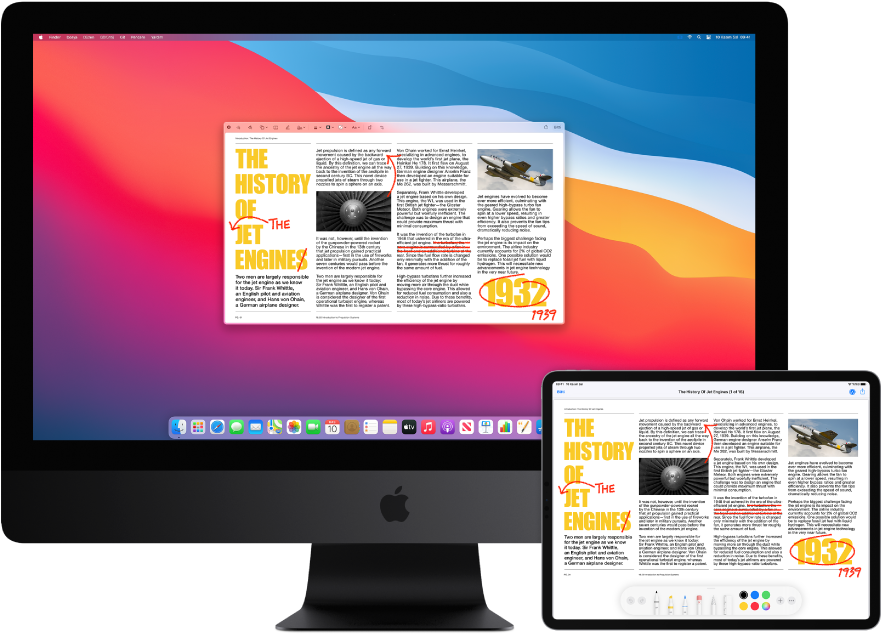
Daha fazla bilgi. macOS Kullanma Kılavuzu’ndaki Devamlılık Çizimi ile çizim ekleme konusuna ve iPhone’unuzda, iPad’inizde veya iPod touch’ınızda İşaretle’yi kullanma adlı Apple Destek makalesine bakın.